Πώς να αφαιρέσετε το Azor Ransomware από τον υπολογιστή σας
μικροαντικείμενα / / August 05, 2021
Σήμερα, όλοι χρησιμοποιούν το Διαδίκτυο. Έτσι, η ζήτηση για ασφάλεια στον κυβερνοχώρο αυξάνεται ραγδαία. Οι άνθρωποι που μολύνουν τους υπολογιστές έρχονται με μια ποικιλία νέων τεχνικών και μεθόδων για χρήση προς αυτούς.
Ένας από τους δημοφιλείς τύπους κακόβουλης λοίμωξης είναι το Azor Ransomware. Αυτή η τεχνική κλειδώνει τον υπολογιστή μας και τα Δεδομένα σε αυτόν και ζητά ένα ποσό λύτρων για να τους δώσει ξανά πρόσβαση. Εάν πρέπει να καταργήσετε το Azor Ransomware, τότε πρέπει να ακολουθήσετε τα παρακάτω βήματα.
Το Ransomware έρχεται με διαφορετικά ονόματα όπως Wannacry, Wannaren, Azor κ.λπ. Όλοι όμως πραγματοποιούν την ίδια δουλειά, δηλαδή να καταλάβουν τα δεδομένα του υπολογιστή και να στρέψουν το άτομο για να πάρει ένα ποσό λύτρων. Αλλά όλα λειτουργούν με διαφορετικούς τρόπους.

Πίνακας περιεχομένων
- 1 Τι είναι το Azor ransomware
-
2 Πώς να αφαιρέσετε το Azor Ransomware από τον υπολογιστή σας;
- 2.1 Βήμα 1: Ξεκινήστε τον υπολογιστή σας σε ασφαλή λειτουργία
- 2.2 Βήμα 2: Καταργήστε το ransomware
- 3 Προστατέψτε τον εαυτό σας από περαιτέρω επίθεση
- 4 Νέες λειτουργίες παραθύρων έναντι του Ransomware
- 5 συμπέρασμα
Τι είναι το Azor ransomware
Το Azor ransomware κρυπτογραφεί αρχεία στον υπολογιστή μας και το μετονομάζει σε επέκταση αρχείου ".azor." Για παράδειγμα, το αρχείο με το όνομα mydocument.docx θα το ονομάσω τώρα στο mydocument.docx.azor. Τώρα, αυτά τα αρχεία δεν μπορούν να ανοίξουν ή να αποκρυπτογραφηθούν χωρίς τον κωδικό κρυπτογράφησης που χρησιμοποιήθηκε για την κρυπτογράφηση.
Συνήθως, στο τέλος της λίστας αρχείων στο φάκελο, θα υπάρχει ένα αρχείο κειμένου που περιέχει στοιχεία επικοινωνίας για το άτομο πίσω από αυτό. Από όπου μπορείτε να αποκτήσετε τον κωδικό αποκρυπτογράφησης αφού πληρώσετε το ποσό λύτρων.

Τις περισσότερες φορές, οι άνθρωποι δεν λαμβάνουν καν τον κωδικό ακόμη και μετά την πληρωμή. είναι κυρίως μια απάτη. Λόγω του τρόπου πληρωμής είναι μόνο μέσω bitcoin, η μη ανιχνεύσιμη κρυπτογράφηση. Οι διευθύνσεις ηλεκτρονικού ταχυδρομείου θα βασίζονται επίσης στον σκοτεινό ιστό, καθιστώντας και πάλι αδύνατο τον εντοπισμό. Ως εκ τούτου, δεν συνιστούμε να πληρώνετε το Ransom επειδή δεν υπάρχει βεβαιότητα όσον αφορά τους εγκληματίες στον κυβερνοχώρο.
Πώς να αφαιρέσετε το Azor Ransomware από τον υπολογιστή σας;
Πρώτον, πρέπει να αφαιρέσουμε αυτό το κακόβουλο λογισμικό από το σύστημα για να αποφύγουμε περαιτέρω μολύνσεις και κρυπτογράφηση. Οποιοδήποτε αξιόπιστο και ενημερωμένο αντι-κακόβουλο λογισμικό μπορεί να λειτουργήσει καλά σε αυτήν την περίπτωση. Ωστόσο, δεν υπάρχει πιθανότητα ανάκτησης δεδομένων, εκτός εάν υπάρχουν αντίγραφα ασφαλείας για τα δεδομένα. Ακολουθήστε αυτά τα βήματα για να αφαιρέσετε πλήρως τον ιό από το σύστημα:
Βήμα 1: Ξεκινήστε τον υπολογιστή σας σε ασφαλή λειτουργία
Η εκκίνηση του υπολογιστή σε ασφαλή λειτουργία εμποδίζει το κακόβουλο λογισμικό να αποκλείει οποιεσδήποτε ενέργειες. Για να ξεκινήσετε τον υπολογιστή σε ασφαλή λειτουργία:
- Πάτα το Παράθυρακλειδί και Ρ ταυτόχρονα, που εμφανίζει το πλαίσιο Run.
- Τώρα πληκτρολογήστε "MSConfigΚαι πατήστε enter.
- Από την καρτέλα, κάντε κλικ στην εκκίνηση για να ανοίξετε την καρτέλα μενού εκκίνησης.
- Τώρα επιλέξτε το μολυσμένο λειτουργικό σύστημα (πολλοί χρήστες λειτουργικού συστήματος πρέπει να ορίσουν αυτήν την επιλογή, αλλιώς θα υπάρχει μόνο μία επιλογή).
- Από τις επιλογές εκκίνησης επιλέξτε, ασφαλή λειτουργία και, στη συνέχεια, κάντε κλικ στο Δίκτυο.
- Κάντε κλικ στην εφαρμογή και θα σας ζητήσει να κάνετε επανεκκίνηση, να επανεκκινήσετε τον υπολογιστή σας, θα εισέλθετε σε ασφαλή λειτουργία με δυνατότητες δικτύωσης.

Βήμα 2: Καταργήστε το ransomware
Τώρα πρέπει να εγκαταστήσουμε το πρόγραμμα Malwarebytes,
- Πήγαινε σε αυτό Σύνδεσμος και κατεβάστε το Malwarebytes. Και εγκαταστήστε το κάνοντας διπλό κλικ.
- Μόλις ολοκληρωθεί η εγκατάσταση, εκτελέστε πλήρη σάρωση συστήματος. Θα χρειαστούν ώρες για να ολοκληρωθεί. Να είστε υπομονετικοί.
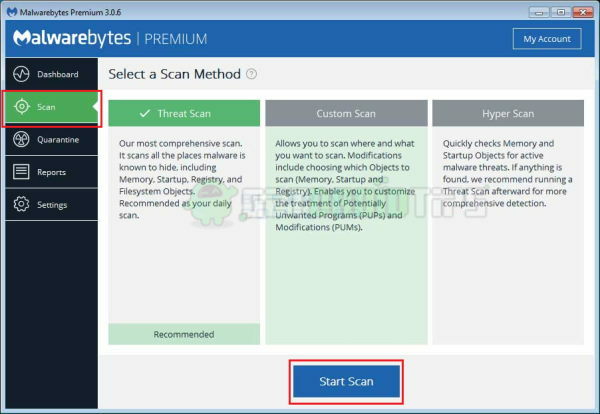
- Μόλις ολοκληρωθεί η σάρωση, θα ειδοποιηθείτε για το κακόβουλο λογισμικό που βρίσκεται στο σύστημά σας. Τώρα αφαιρέστε τα όλα και επανεκκινήστε τον υπολογιστή σας.
- Χρησιμοποιήστε το MS config όπως αναφέρεται παραπάνω και καταργήστε την επιλογή "Επιλογές ασφαλούς λειτουργίας στις επιλογές εκκίνησης.
Κατά την επανεκκίνηση, το σύστημα θα ξεκινήσει ξανά στην κανονική λειτουργία. Από εκεί μπορείτε να αρχίσετε να εργάζεστε ξανά.
Προστατέψτε τον εαυτό σας από περαιτέρω επίθεση
Επομένως, εάν είστε συνεχής χρήστης του Διαδικτύου, είναι συνετό να ακολουθείτε ορισμένους κανόνες ασφαλείας για να αποτρέψετε τέτοιες επιθέσεις. Ακολουθούν μερικές συμβουλές που μπορούμε να σας προσφέρουμε.
- Μην επισκέπτεστε ποτέ έναν μη αξιόπιστο ιστότοπο ή κάντε λήψη από έναν. Μπορεί να περιέχουν κακόβουλο λογισμικό.
- Να λαμβάνετε πάντα λογισμικό από φημισμένες πηγές όπως το Microsoft Store ή τον επίσημο ιστότοπο για το λογισμικό.
- Μην εγκαθιστάτε ή κατεβάζετε κατεστραμμένες εκδόσεις, keygens ή τέτοια είδη. Αυτός είναι ο πιο γνωστός τρόπος επίθεσης.
- Μην πέσετε σε παγίδες για πλαστά και δωρεάν λογισμικά προστασίας από ιούς. Χρησιμοποιήστε φημισμένα όπως το Kaspersky ή το Malwarebytes (για να αναφέρουμε μερικά).
- Παρακολουθήστε πάντα τη γραμμή διευθύνσεων, αναζητήστε ψεύτικη ορθογραφία ιστότοπου ή προειδοποίηση ασφαλείας (σύμβολο κλειδώματος στην αρχή της γραμμής διευθύνσεων).
- Είναι συνετό να λαμβάνετε αντίγραφα ασφαλείας όλων των σημαντικών ουσιών, να επαναφέρετε σε περίπτωση τέτοιων επιθέσεων.
Νέες λειτουργίες παραθύρων έναντι του Ransomware
Εάν χρησιμοποιείτε την τελευταία έκδοση παραθύρων (τουλάχιστον, 1904), υπάρχει μια επιλογή που ονομάζεται πρόσβαση ελεγχόμενου φακέλου. Αυτή η δυνατότητα προστατεύει τους πρόσθετους φακέλους από μια επίθεση όπως το ransomware. Αυτό λειτουργεί αποτρέποντας τη μη εξουσιοδοτημένη πρόσβαση σε συγκεκριμένους φακέλους.

Υπάρχει μια αποκλειστική επιλογή προστασίας ransomware κάτω από την εφαρμογή ασφαλείας των Windows. Με τη ρύθμισή του, μπορείτε να δημιουργείτε αντίγραφα ασφαλείας για σημαντικά δεδομένα στο Onedrive, για προστασία σε περίπτωση επιθέσεων Ransomware.
συμπέρασμα
Η απειλή των επιθέσεων στον κυβερνοχώρο, όπως το Azor ransomware αυξάνεται μέρα με τη μέρα και επηρεάζονται χιλιάδες άνθρωποι. Εάν έχετε κατά κάποιον τρόπο αυτόν τον ιό, τότε μπορείτε να καταργήσετε το Azor ransomware ακολουθώντας τον παραπάνω οδηγό.
Έτσι, σε έναν κόσμο γεμάτο εγκληματίες στον κυβερνοχώρο, η ασφάλεια των δεδομένων μας εμπίπτει στα χέρια μας. Προσέξτε λοιπόν τι κάνετε με το Διαδίκτυο. Εάν διστάσετε να πληρώσετε για το νόμιμο λογισμικό, το αποτέλεσμα μπορεί να οδηγήσει σε σοβαρή οικονομική ζημία.
Η επιλογή των συντακτών:
- Τρόπος προσθήκης / εισαγωγής πλαισίου ελέγχου στα Φύλλα Google
- Windows 10: Τρόπος απόκρυψης ή διαγραφής των φακέλων Roll Roll και αποθηκευμένων εικόνων της κάμερας
- Genymotion Emulator: Εκτέλεση εφαρμογών Android στα Windows 10 - Οδηγός
- Πώς να αφαιρέσετε το DesuCrypt Ransomware από υπολογιστή ή φορητό υπολογιστή Windows;
- Καλύτερες επεκτάσεις προγράμματος περιήγησης Microsoft Edge - 2020
Ο Rahul είναι φοιτητής Επιστήμης Υπολογιστών με τεράστιο ενδιαφέρον στον τομέα των θεμάτων τεχνολογίας και κρυπτογράφησης Περνά το μεγαλύτερο μέρος του χρόνου του γράφοντας ή ακούγοντας μουσική ή ταξιδεύοντας μέρη που δεν έχουν δει. Πιστεύει ότι η σοκολάτα είναι η λύση σε όλα τα προβλήματά του. Η ζωή συμβαίνει και ο καφές βοηθά.


